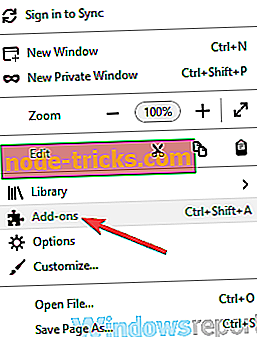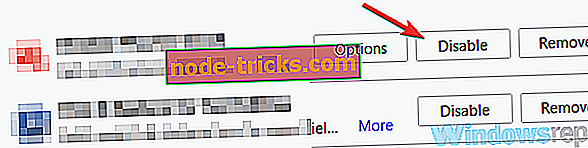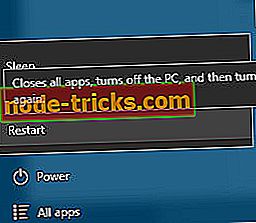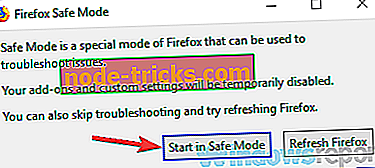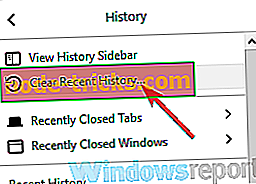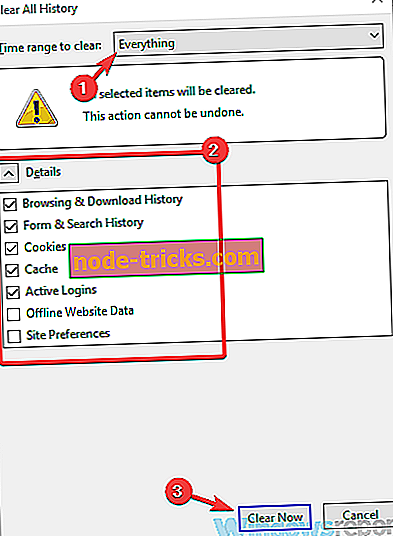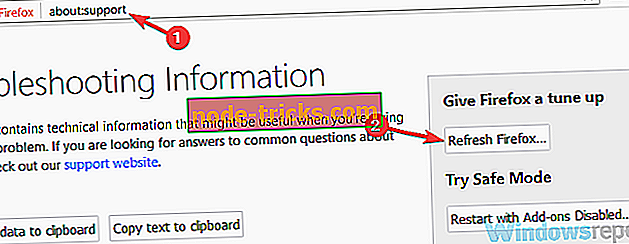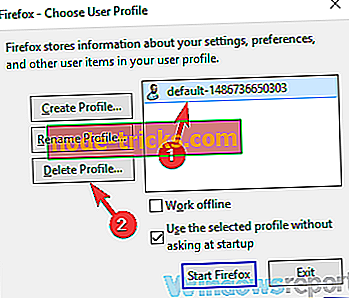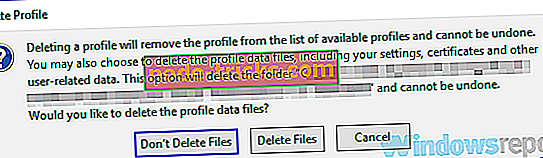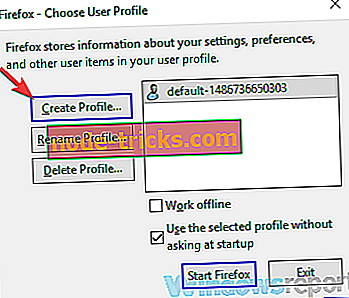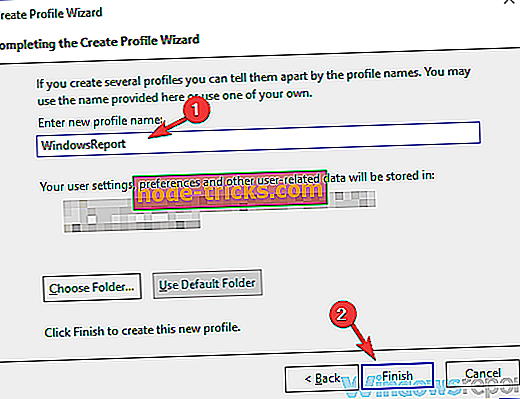Pilns labojums: Firefox jautājumi par operētājsistēmu Windows 10, 8.1, 7
Firefox ir viena no visbiežāk lietotajām tīmekļa pārlūkprogrammām pasaulē, un šis lietojumprogramma jau vairākus gadus darbojas. Firefox ir pazīstama kā viena no labākajām pārlūkprogrammām Windows platformai, bet diemžēl, šķiet, ka Windows 10 lietotājiem ir dažas problēmas ar Firefox operētājsistēmā Windows 10.
Firefox problēmu novēršanas risinājumi operētājsistēmā Windows 10
Firefox problēmas var būt problemātiskas un neļauj izmantot pārlūkprogrammu. Kas attiecas uz problēmām, mēs esam izpildījuši sarakstu ar biežāk sastopamajām problēmām, par kurām lietotāji ziņoja ar Firefox:
- Firefox neatveras - šī problēma var rasties, ja ir problēma ar jūsu Firefox profilu. Lai to labotu, vienkārši izveidojiet profilu un pārbaudiet, vai tas atrisina jūsu problēmu.
- Firefox ir pārāk lēns, izmantojot pārāk daudz RAM - Augsta RAM izmantošana var notikt sakarā ar paplašinājumiem, tāpēc pārliecinieties, vai ir atspējoti visi paplašinājumi, kas jums nav nepieciešami, un pārbaudiet, vai tas palīdz.
- Firefox augsta CPU izmantošana - dažreiz var parādīties liels CPU lietojums un radīt problēmas ar programmu Firefox. Tas var būt saistīts ar jūsu antivīrusu, tāpēc pārliecinieties, ka to īslaicīgi atspējojat.
- Firefox saglabā crashing, iesaldēšanu, nereaģē - Dažreiz jūsu konfigurācija var radīt problēmas ar Firefox. Tomēr šo problēmu var novērst, vienkārši startējot Firefox drošajā režīmā.
1. risinājums - pārbaudiet savu antivīrusu

Ja datorā rodas problēmas ar Firefox, problēma var būt jūsu pretvīrusu programmatūra. Vairāki lietotāji ziņoja, ka Avast skenēšanas funkcija HTTPS radīja problēmas ar Firefox, bet šo problēmu var novērst, rīkojoties šādi:
- Atveriet Avast no un izvēlieties iestatījumus kreisajā apakšējā stūrī.
- Izvēlieties Components> Web Shield .
- Tagad noklikšķiniet uz pogas Pielāgot .
- Noņemiet atzīmi Iespējot HTTPS skenēšanas iespēju un saglabājiet izmaiņas.
Ja izmantojat citu pretvīrusu programmatūru, iespējams, vēlēsities mēģināt atspējot šo vai citas līdzīgas funkcijas tajā. Gadījumā, ja tas nedarbojas, nākamais solis būtu pilnībā atspējot pretvīrusu programmatūru.
Vairāki lietotāji ziņoja, ka tas nav efektīvs, un, pēc viņu domām, viņiem izdevās atrisināt šo problēmu, pilnībā noņemot to antivīrusu. Ja pretvīrusu noņemšana atrisina jūsu problēmu, apsveriet iespēju pāriet uz citu antivīrusu risinājumu.
Bitdefender piedāvā lielisku aizsardzību un lielisku optimizāciju, tāpēc tas netraucēs nevienai no jūsu lietojumprogrammām. Tam ir arī milzīgs parakstu bāze un īpašas iezīmes, kas bloķēs jaunākos kiberdraudus. Ja meklējat jaunu antivīrusu, jums noteikti ir jāizmēģina.
- Saņemiet Bitdefender 2019 (35% īpaša atlaide)
2. risinājums - atspējot problemātiskos papildinājumus
Jūs varat uzlabot Firefox funkcionalitāti ar dažādiem papildinājumiem, bet dažos gadījumos jauni pievienojumprogrammas var izraisīt Firefox avāriju operētājsistēmā Windows 10. Saskaņā ar dažu lietotāju sniegto informāciju papildinājums, kas izraisīja avāriju, bija FlashGet, bet sedz paturot prātā, ka gandrīz jebkurš papildinājums var izraisīt Firefox avāriju, tāpēc, lai atrisinātu šo problēmu, iespējams, būs jāizslēdz vai jānoņem daži papildinājumi. Lai atspējotu noteiktu Firefox papildinājumu, rīkojieties šādi:
- Atveriet Firefox un augšējā labajā stūrī noklikšķiniet uz pogas Izvēlne .
- Izvēlieties sarakstā Add-ons .
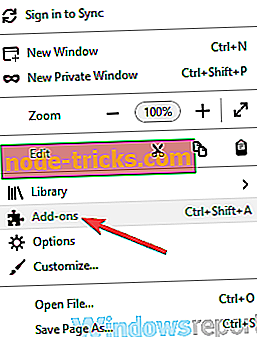
- Kreisajā pusē noklikšķiniet uz cilnes Paplašinājumi . Atveras instalēto paplašinājumu saraksts.
- Tagad atspējojiet visus paplašinājumus, noklikšķinot uz pogas Atspējot .
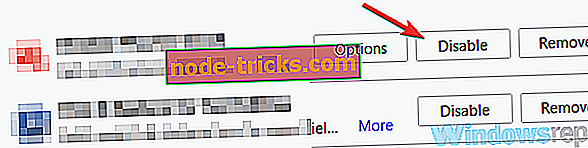
- Restartējiet Firefox un pārbaudiet, vai problēma ir atrisināta.
- Ja problēma ir novērsta, varat mēģināt iespējot paplašinājumus pa vienam, līdz atrodat problēmu, kas rada problēmas.
Ja jūs vispār nevarat atvērt programmu Firefox, vienmēr ir ieteicams palaist to no drošā režīma. Lai piekļūtu drošajam režīmam, rīkojieties šādi:
- Nospiediet pogu Start ( Sākt), noklikšķiniet uz pogas Power (Barošana), nospiediet un turiet nospiestu Shift taustiņu tastatūrā un izvēlieties opciju Restart (Restartēt) .
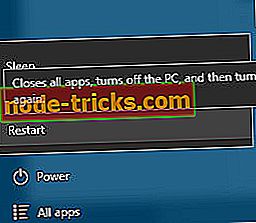
- Kad dators ir restartēts, atlasiet Traucējummeklēšana> Papildu opcijas> Startēšanas iestatījumi un noklikšķiniet uz pogas Restartēt .
- Pēc tam, kad dators ir restartēts, nospiediet F5, lai izvēlētos Safe Mode with Networking .
- Kad sāk darboties drošais režīms, mēģiniet atspējot jebkuru paplašinājumu no Firefox, izpildot iepriekš minētās darbības.
Ja Firefox darbojas normālā režīmā drošā režīmā, problēma, iespējams, ir radusies no kādas trešās puses instalētās programmas, tāpēc jums ir jāatrod problemātiskā programma un jāizslēdz tā, lai novērstu šo problēmu.
Ātrs risinājums dažādu datoru problēmu novēršanai
- 1. solis : Lejupielādējiet šo PC Scan & Repair rīku
- 2. solis . Noklikšķiniet uz “Sākt skenēšanu”, lai atrastu Windows problēmas, kas varētu izraisīt kļūdas programmā Firefox operētājsistēmā Windows 10
- 3. solis : noklikšķiniet uz “Start Repair”, lai atrisinātu visas problēmas.
3. risinājums - Startējiet Firefox drošajā režīmā
Ja datorā ir problēmas ar Firefox, dažreiz iespējams, ka varēsit tās labot, vienkārši startējot Firefox drošajā režīmā. Firefox Safe Mode darbojas ar noklusējuma iestatījumiem un paplašinājumiem, kas padara to par ideālu problēmu novēršanai.
Lai palaistu Firefox drošajā režīmā, rīkojieties šādi:
- Atrodiet Firefox īsceļu uz darbvirsmas, turiet Shift taustiņu un veiciet dubultklikšķi uz tā.
- Kad tiek parādīts dialoglodziņš, noklikšķiniet uz pogas Sākt drošajā režīmā .
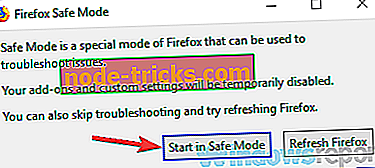
Pēc tam Firefox jāsāk drošajā režīmā. Ja problēma nav redzama drošajā režīmā, iespējams, ka viens no jūsu paplašinājumiem vai iestatījumiem izraisa šo problēmu.
4. risinājums - pārinstalējiet Firefox
Ja Firefox problēmas traucē jūsu darbam, varbūt jums vajadzētu mēģināt pārinstalēt Firefox. Dažreiz jūsu instalācija var tikt bojāta, un tas var izraisīt dažādus jautājumus. Tomēr šo problēmu var atrisināt, vienkārši pārinstalējot Firefox.
Ir vairākas metodes, ko var izmantot, lai pārinstalētu Firefox, bet visefektīvākais ir izmantot atinstalēšanas programmatūru. Gadījumā, ja jūs nezināt, atinstalēšanas programmatūra, piemēram, IOBit atinstalētājs, var pilnībā noņemt jebkuru programmu no datora.
Turklāt šī programmatūra arī noņems visus failus un reģistra ierakstus, kas saistīti ar programmu, kuru vēlaties noņemt, nodrošinot, ka šie faili netraucē jūsu sistēmai. Šis ir rīks, kas jums noteikti ir nepieciešams datorā, jo īpaši, ja bieži instalējat un atinstalē dažādas programmatūras.
- Lejupielādēt tagad IObit Uninstaller PRO 7 bezmaksas
Kad esat noņēmis Firefox, instalējiet to vēlreiz un pārbaudiet, vai problēma joprojām pastāv.
5. risinājums - notīrīt kešatmiņu
Pēc lietotāju domām, dažreiz Firefox problēmas var rasties jūsu kešatmiņas dēļ, un labākais veids, kā rīkoties ar tiem, ir vienkārši iztīrīt kešatmiņu. Tas ir diezgan vienkārši izdarāms, un jūs to varat izdarīt, veicot šādas darbības:
- Noklikšķiniet uz pogas Izvēlne labajā augšējā stūrī. Izvēlieties Library> History> Clear Recent History .
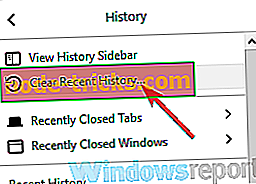
- Kad tiek atvērts logs Notīrīt visu vēsturi, iestatiet Laika diapazons, lai nodzēstu Viss . Izvērsiet detaļu sadaļu un pārbaudiet visu, piemēram, mūsu ekrānuzņēmumā. Tagad noklikšķiniet uz taustiņa Notīrīt tūlīt .
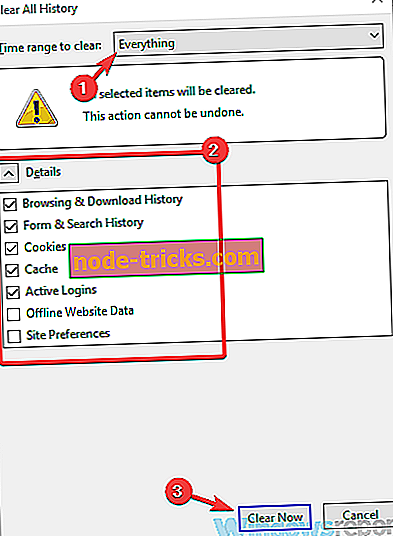
Pēc tam tā ir jāizdzēš un problēma tiks atrisināta.
6. risinājums - atsvaidzināt Firefox
Dažreiz Firefox problēmas var rasties jūsu iestatījumu dēļ, un ātrākais veids, kā tos labot, ir atsvaidzināt Firefox. Tādējādi jūs noņemsiet visus paplašinājumus un atiestatīsiet visus iestatījumus, tāpēc paturiet to prātā. Lai atiestatītu Firefox, rīkojieties šādi:
- Atveriet Firefox .
- Adrešu joslā ievadiet : support un noklikšķiniet uz Refresh Firefox pogas.
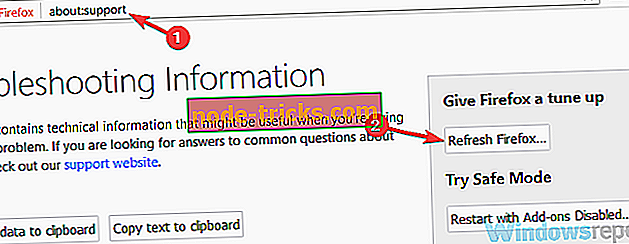
- Tagad, lai atsvaidzinātu Firefox, izpildiet ekrānā redzamos norādījumus.
Kad esat pabeidzis, Firefox ir jāatjauno pēc noklusējuma, un problēma tiks neatgriezeniski atrisināta.
7. risinājums - noņemiet savu Firefox profilu
Pēc lietotāju domām, dažreiz var rasties problēmas ar Firefox, jo jūsu profils ir bojāts. Lai atrisinātu problēmu, jums ir jānoņem profils. To var izdarīt, veicot šādas darbības:
- Aizvērt Firefox.
- Tagad nospiediet Windows taustiņu + R un ievadiet firefox.exe -p . Nospiediet Enter vai noklikšķiniet uz OK .
- Tiek parādīts pieejamo profilu saraksts. Atlasiet savu lietotāja profilu, tas, iespējams, būtu jānorāda kā noklusējums un noklikšķiniet uz pogas Dzēst profilu .
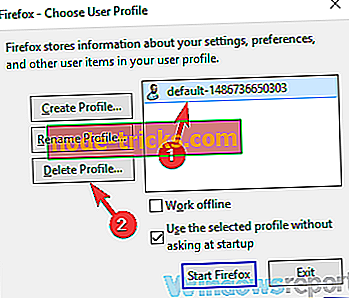
- Tagad izvēlieties vajadzīgo iespēju. Ja vēlaties pilnībā noņemt savu profilu, noklikšķiniet uz pogas Dzēst failu .
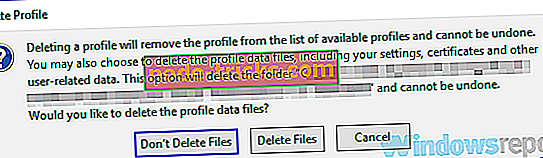
Pēc tam jūsu profils ir jāsvītro, un pēc Firefox palaišanas tiks izveidots jauns. Šajā dialoglodziņā varat izveidot arī jaunu profilu. Lai to izdarītu, rīkojieties šādi:
- Noklikšķiniet uz pogas Izveidot profilu .
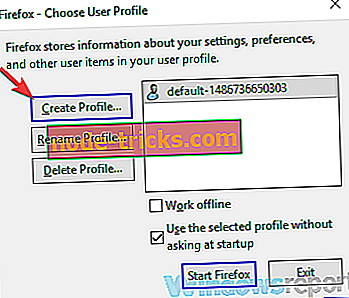
- Noklikšķiniet uz Tālāk .
- Ievadiet vēlamo sava profila nosaukumu un noklikšķiniet uz pogas Pabeigt .
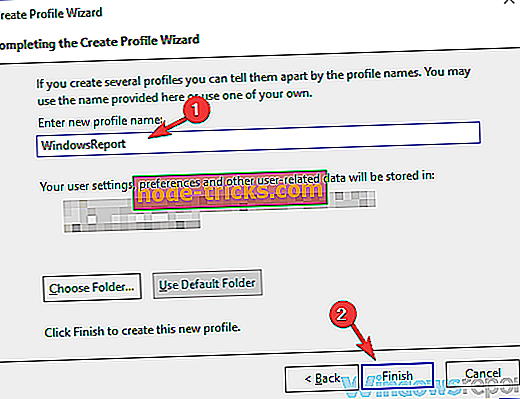
Tagad jums vienkārši jāizvēlas jauns profils un noklikšķiniet uz pogas Sākt Firefox .

Pēc jauna lietotāja profila izveides problēma ir pilnībā jāatrisina. Ņemiet vērā, ka šī metode noņems jūsu vēsturi, grāmatzīmes un saglabātās paroles, tāpēc pārliecinieties, ka tās ir iepriekš izveidotas.
8. risinājums - apsveriet iespēju izmantot Beta vai nakts versiju
Ja Firefox problēmas joprojām pastāv, iespējams, tās varēs atrisināt, vienkārši pārslēdzoties uz Beta vai Firefox nakts versiju. Lai to izdarītu, jums vienkārši nepieciešams noņemt Firefox no datora un pēc tam instalēt Beta versiju.
Beta versijai ir jaunākie atjauninājumi, taču, tā kā šī versija nav pilnībā pārbaudīta, var rasties dažas jaunas problēmas. No otras puses, nakts versija piedāvā jaunākos atjauninājumus, tiklīdz tie ir ieviesti, bet, tā kā šie atjauninājumi nav pilnībā pārbaudīti, iespējams, ka var rasties dažas problēmas.
Protams, jūs vienmēr varat īslaicīgi pārslēgties uz citu pārlūkprogrammu, piemēram, Edge vai Chrome, kamēr jums neizdodas atrisināt Firefox problēmas savā datorā.
Firefox problēmas operētājsistēmā Windows 10 var izraisīt daudzas problēmas, un vairumā gadījumu šīs problēmas izraisa trešās puses lietojumprogramma vai Firefox paplašinājums. Lai noteiktu Firefox problēmas, jums vienkārši jāizslēdz vai jānoņem problemātiskā lietotne / paplašinājums.